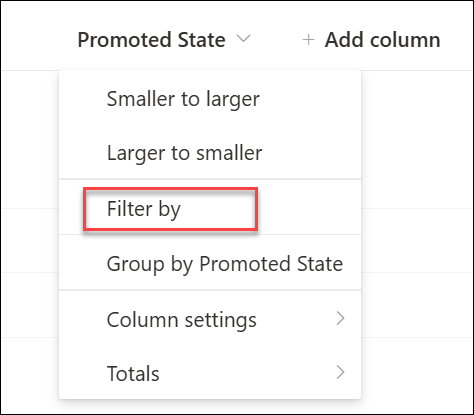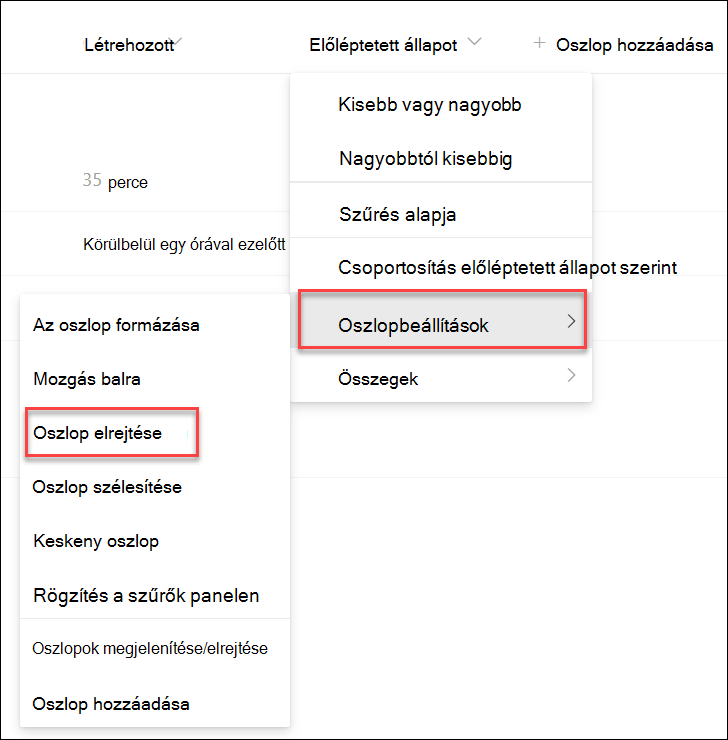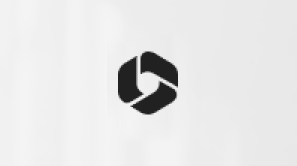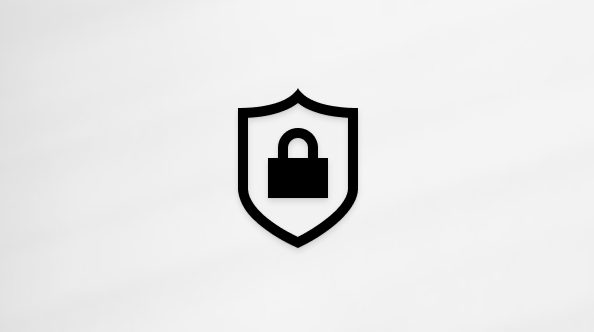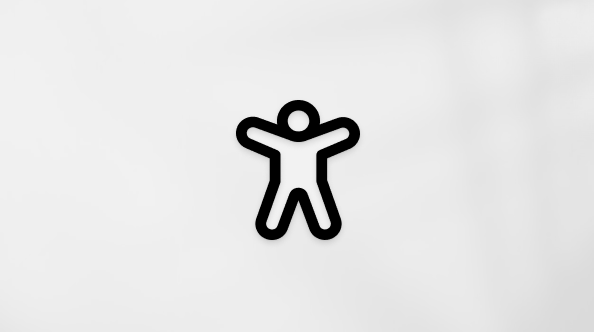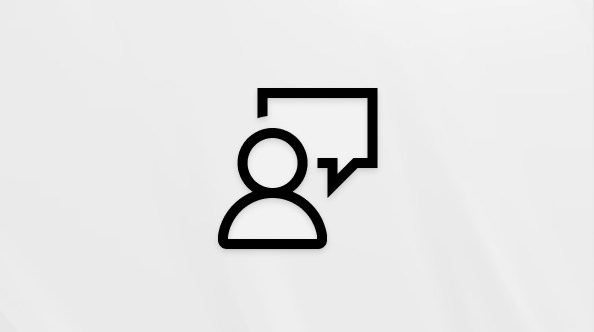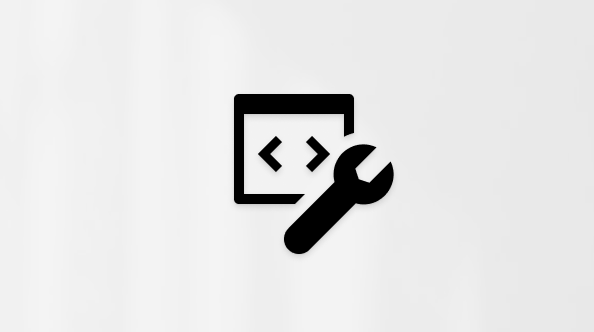SharePoint-lapok és -hírbejegyzések megkeresése
Applies To
Microsoft 365 SharePointA létrehozott, mentett vagy közzétett lapok és hírbejegyzések a webhely Lapok tárában vannak tárolva.
Íme egy egyszerűsített ábra a lapok SharePointban való tárolásáról. A szervezet valószínűleg több webhelyet is tartalmaz, és mindegyik webhelynek saját laptára van. Előfordulhat, hogy a tár olyan mappákat tartalmaz, amelyekben a lapok vannak rendszerezve.

A Lapok tár megnyitása
-
Nyissa meg azt a webhelyet, ahol a lapja van.
-
A felső vagy a bal oldali navigációs sávon válassza az Oldalak lehetőséget.Ha nem látja a Lapok elemet a webhely tetején vagy bal oldalán, válassza a Beállítások

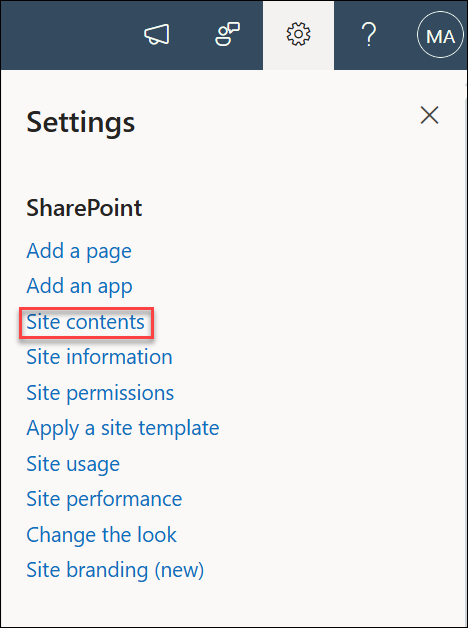
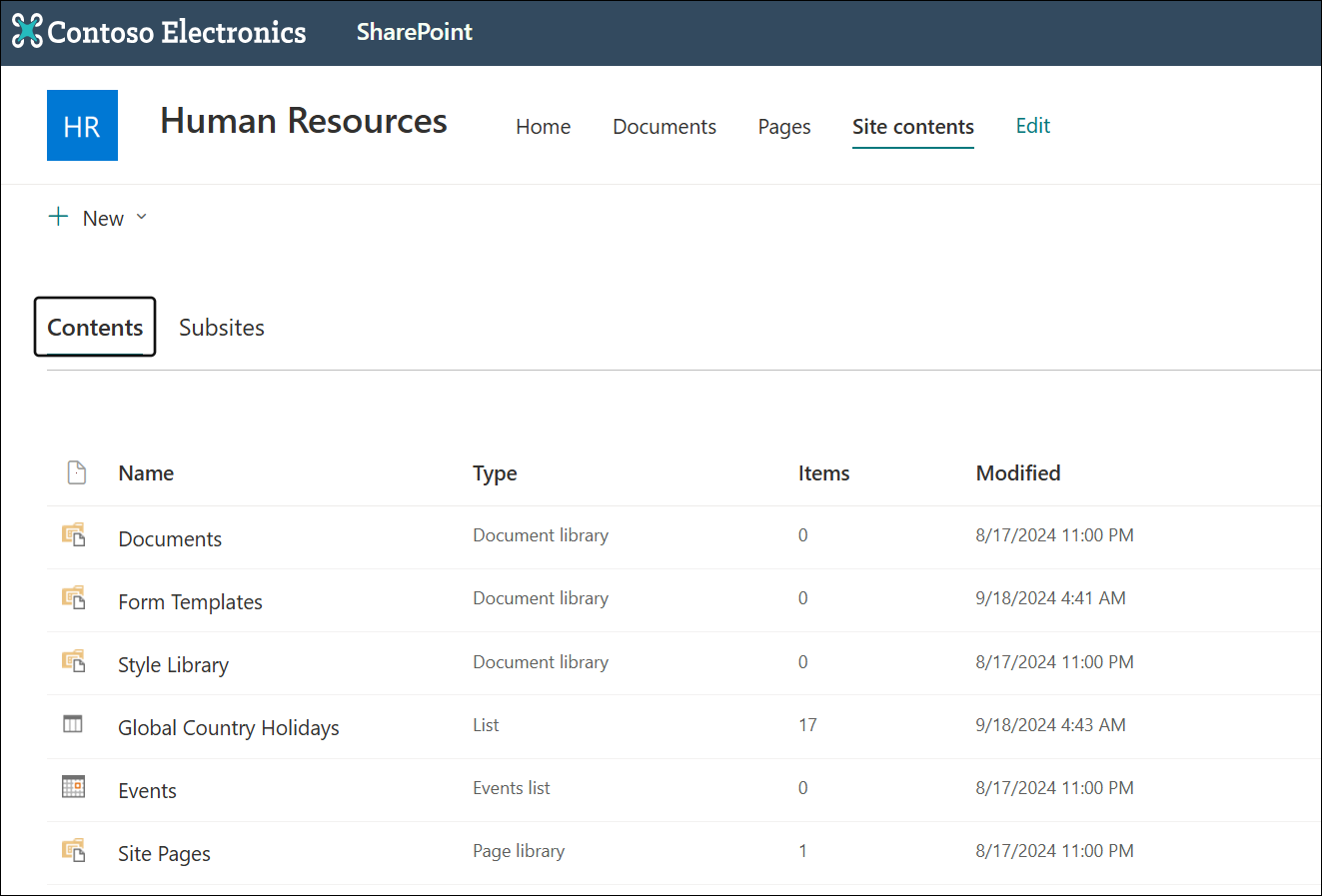
-
Keresse meg a lap vagy hírbejegyzés nevét a Név oszlopban. Lehet, hogy egy mappában van.

-
Igény szerint a Szűrés vagy a Rendezés lehetőséggel is megkeresheti a lapot.
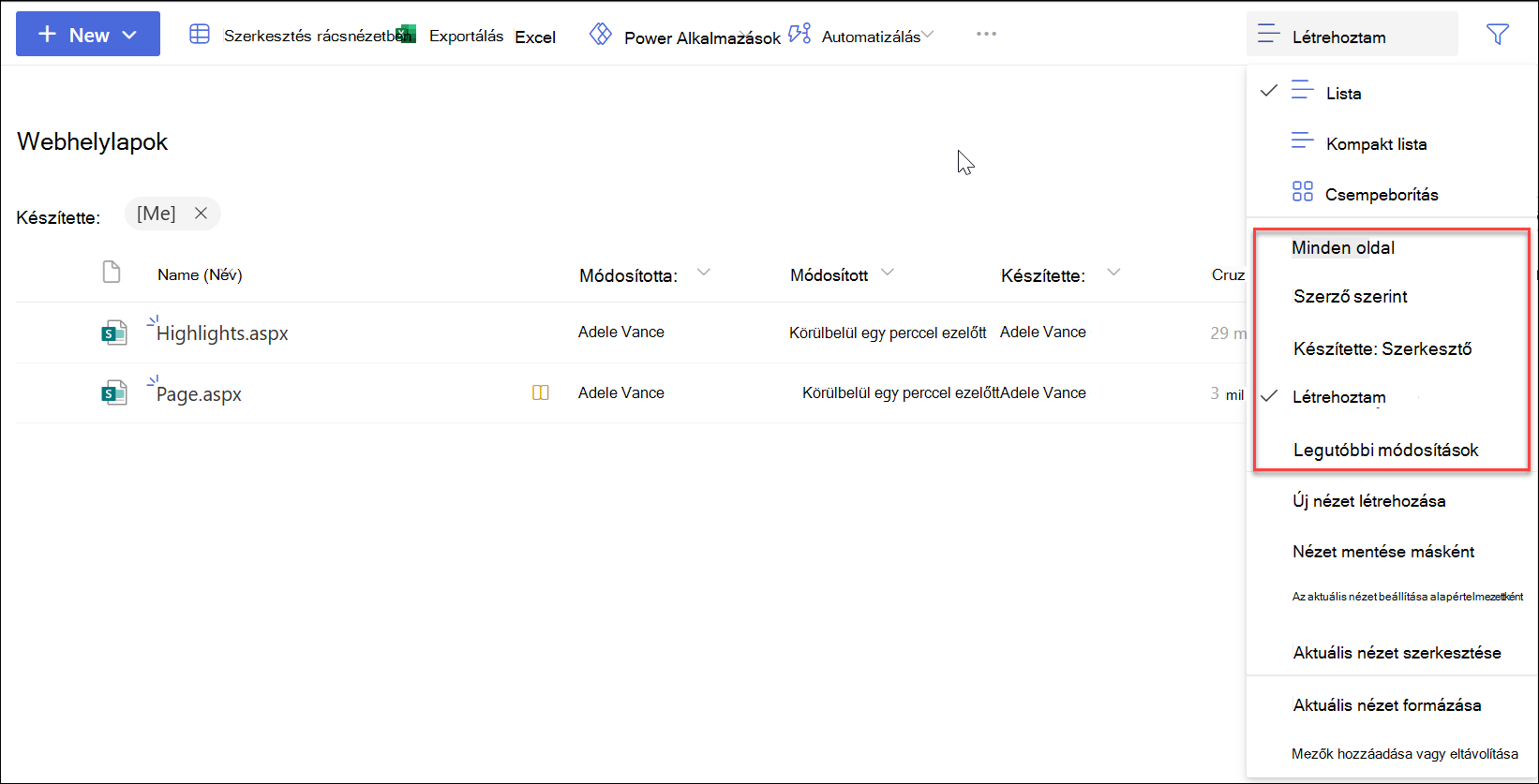
Hírbejegyzések keresése a Lapok tárban
A hírbejegyzések olyan oldalak, amelyek további funkciókkal rendelkeznek, ezért a Lapok tárban tárolják őket. Ha meg szeretné különböztetni a hírbejegyzéseket a normál oldalaktól, hozzáadhatja az Előléptetett állapot oszlopot, és rendezheti vagy szűrheti a 0 előléptetett állapotérték alapján az oldalakat, és 1-et a hírbejegyzések esetében.
-
A Webhelylapok tárban nyissa meg az oszlopok végét, és válassza az +Oszlop hozzáadása lehetőséget.
-
Görgessen lefelé a beállítások között, és válassza az Oszlopok megjelenítése/elrejtése lehetőséget.
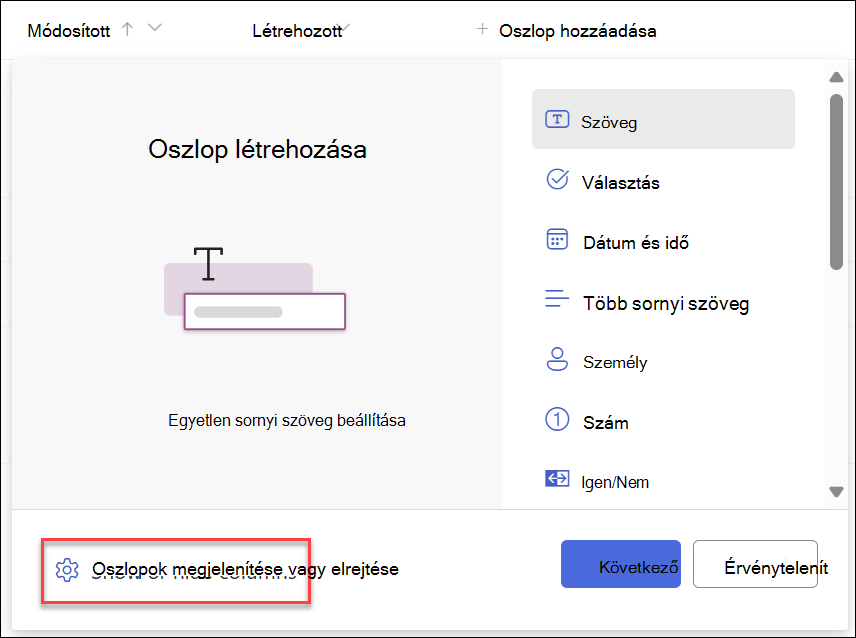
-
Válassza az Előléptetett állapot lehetőséget, majd kattintson a felül található Alkalmaz gombra.
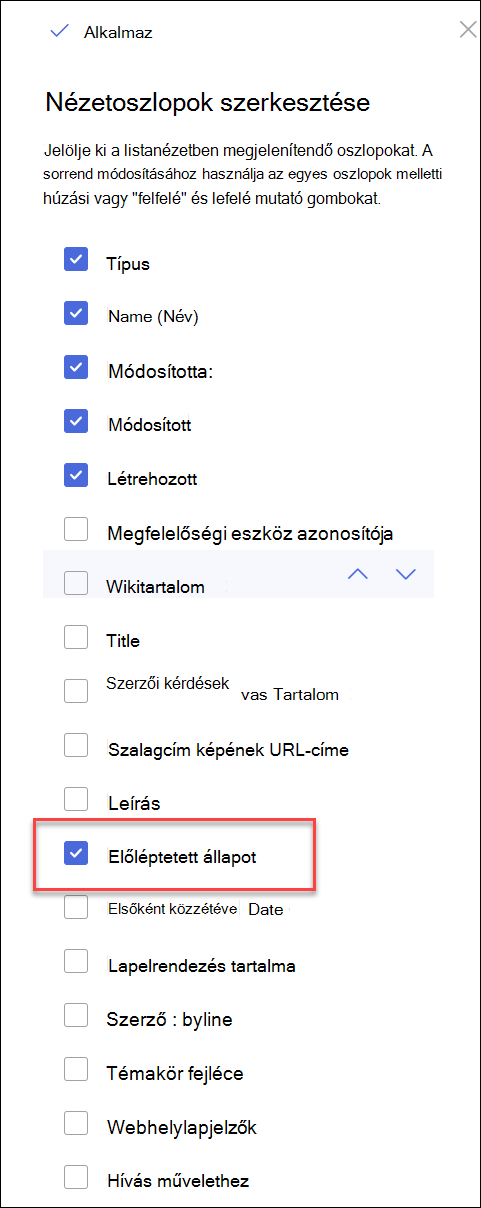
-
Most egy 0 vagy 1 jelenik meg az Előléptetett állapot oszlopban minden egyes oldalhoz/hírbejegyzéshez. A 0 egy lapot, az 1 pedig egy hírbejegyzést jelöl.
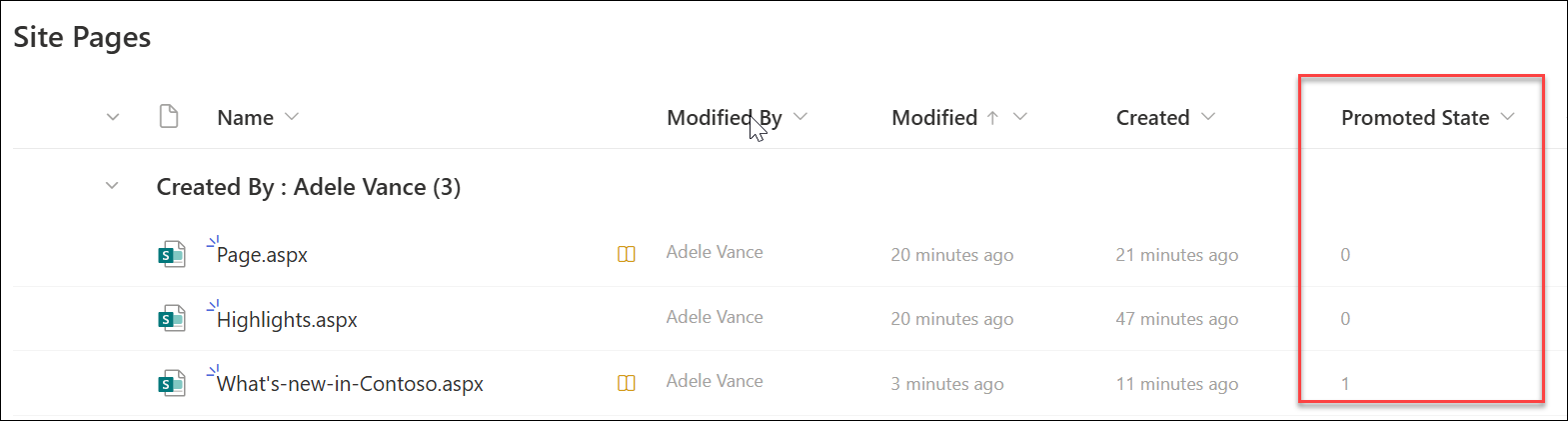
-
Az Előléptetett állapot oszlopban rendezheti vagy szűrheti az 1-et, hogy könnyen láthassa az összes hírbejegyzést. Ezt úgy teheti meg, hogy az oszlop legördülő menüjében a Szűrés elemet választja: